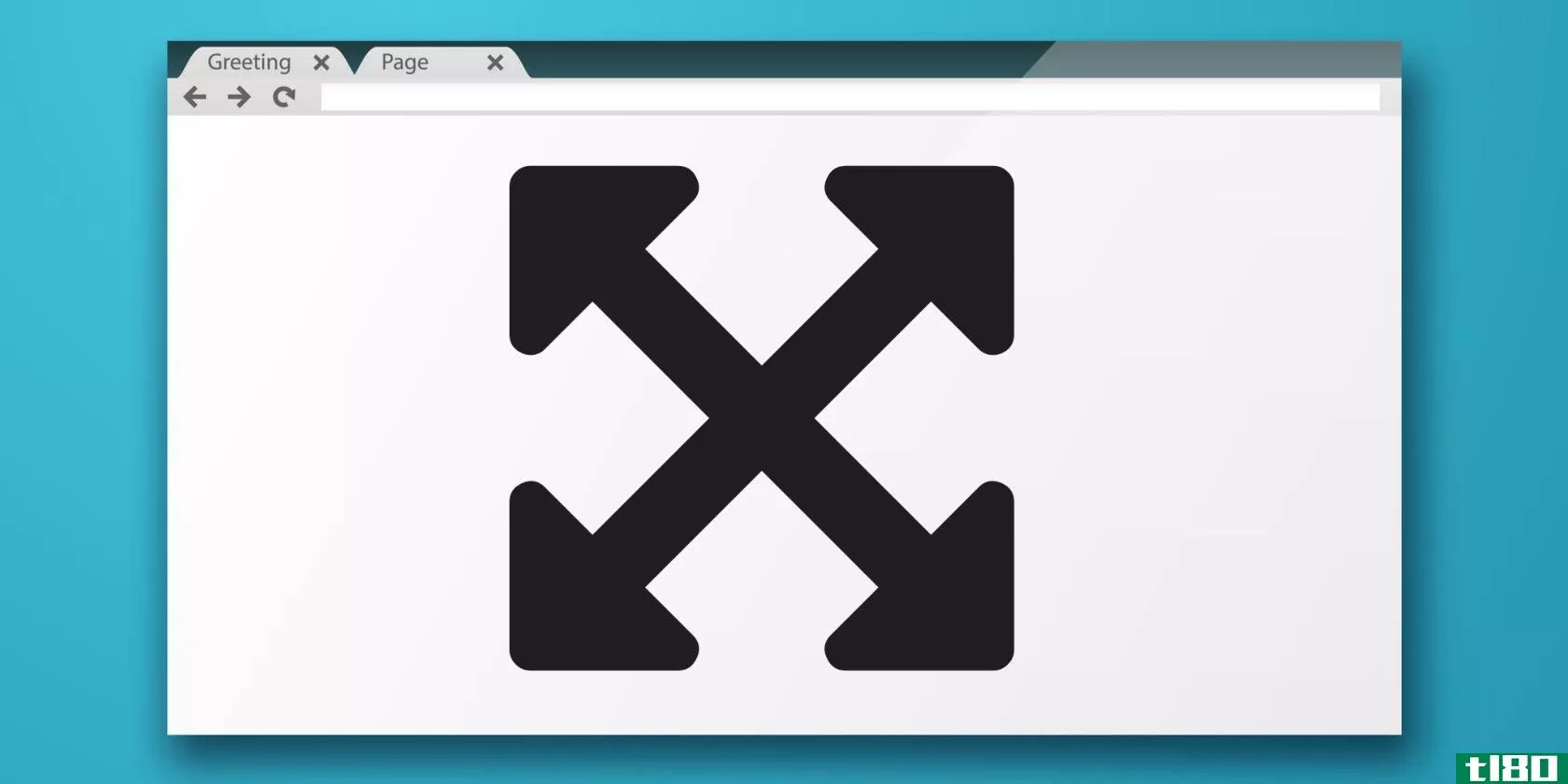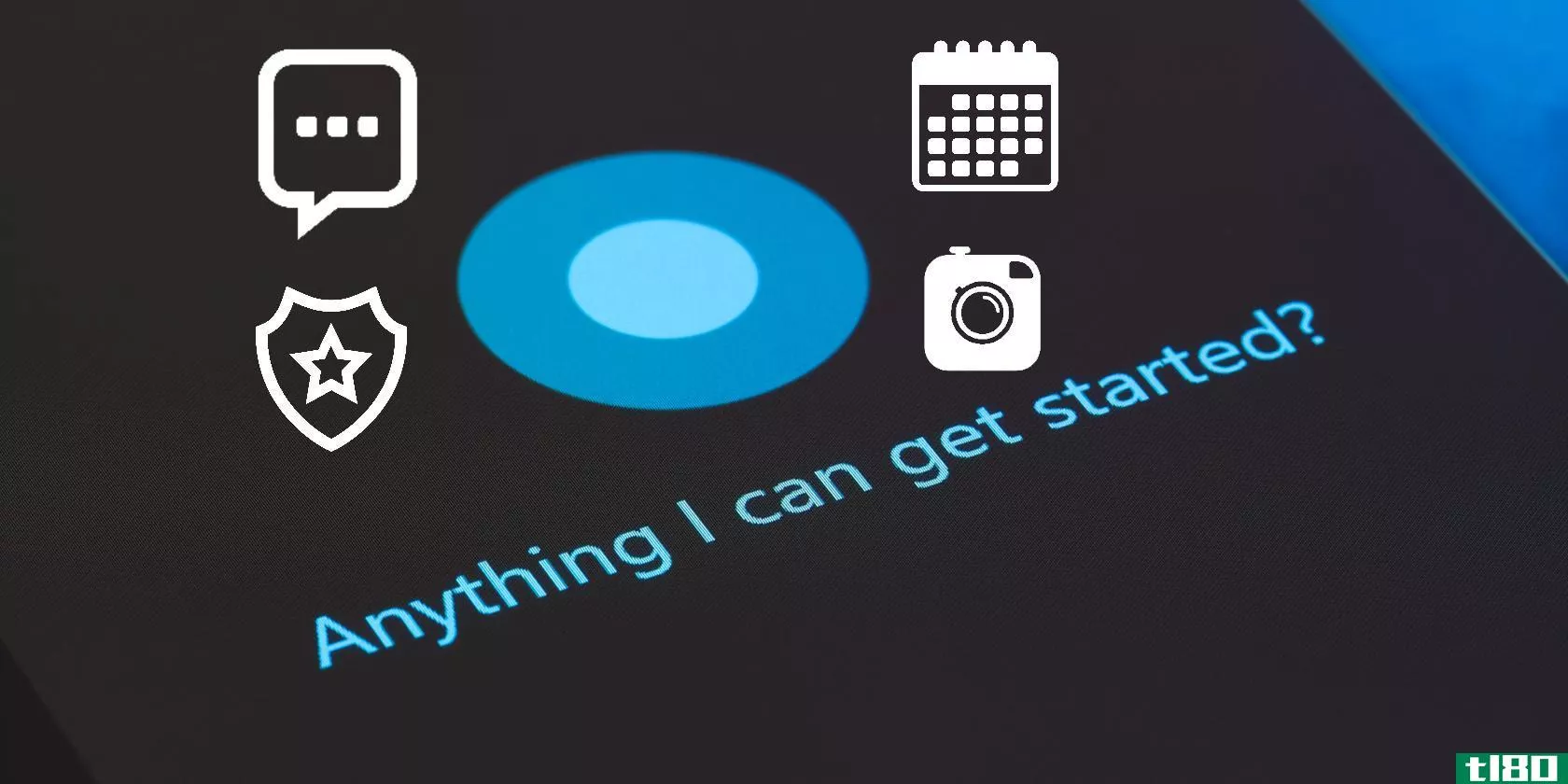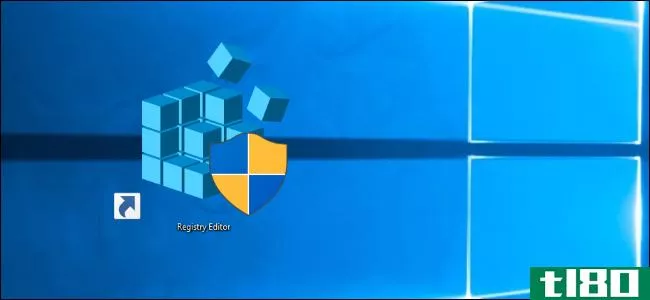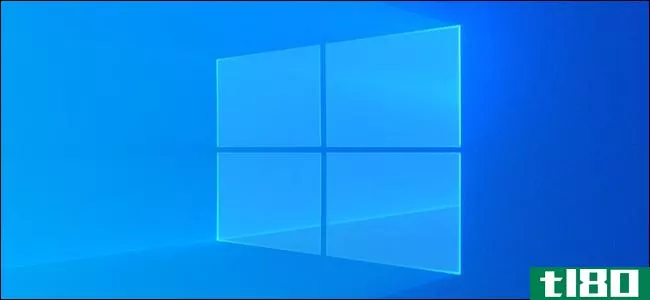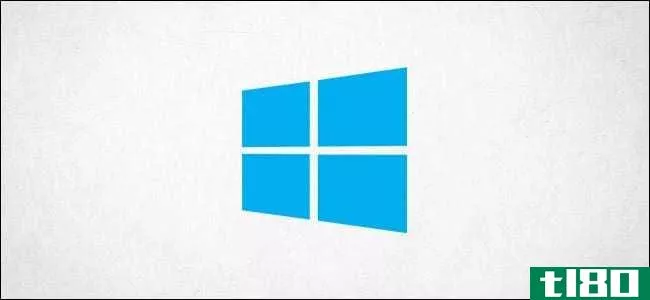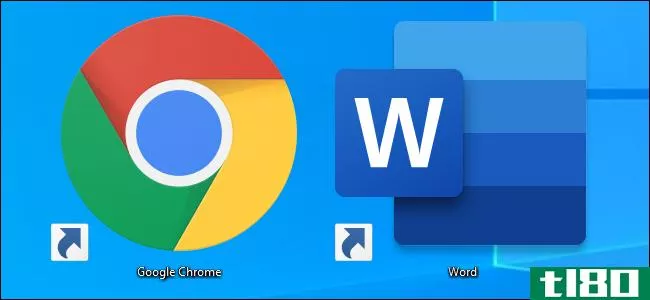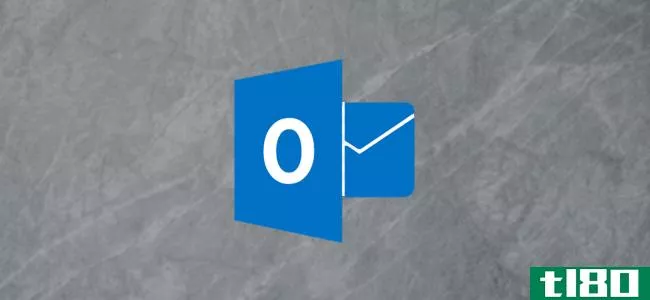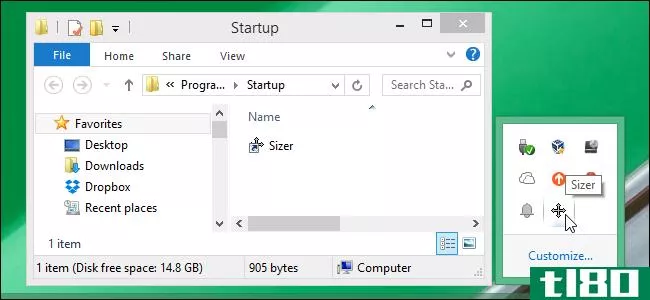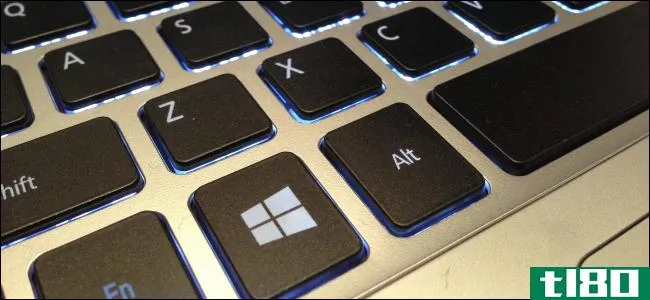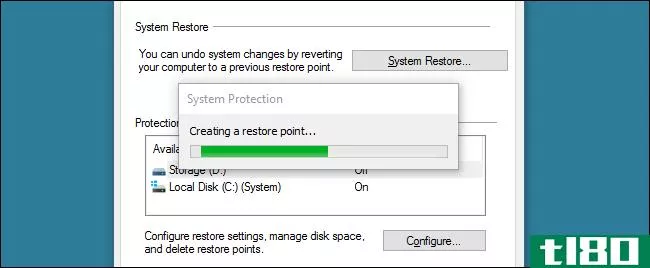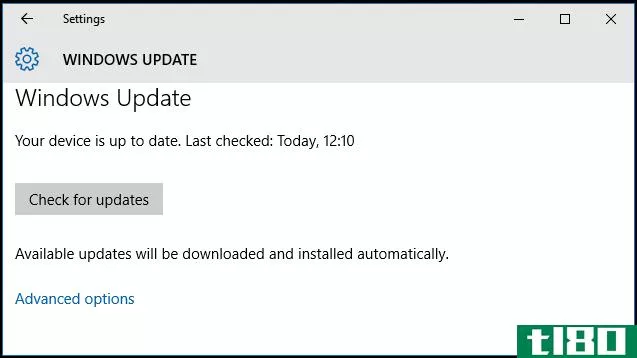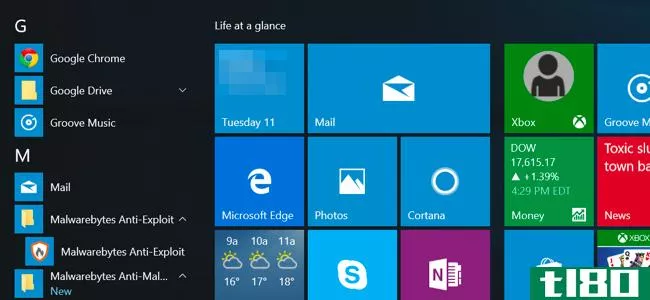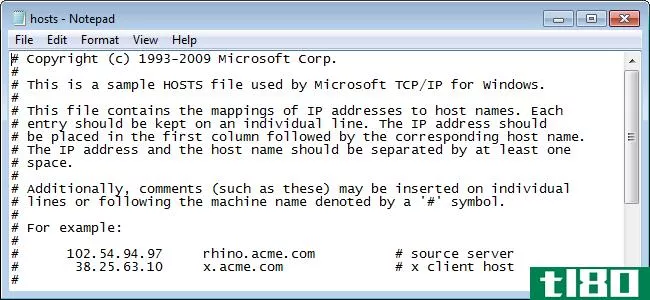如何在windows中创建更改dns服务器的快捷方式
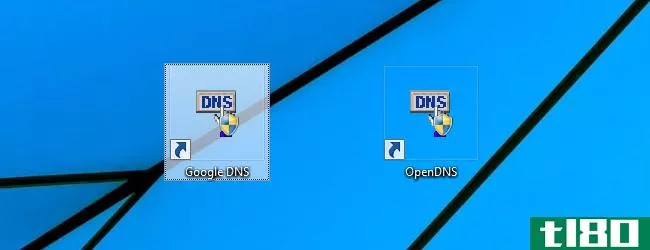
更改您的DNS可能有助于提高您的隐私、提高安全性、提高网速,或者出于任何其他原因,但每次您想将其关闭时都要进入网络设置,这可能会让人感到厌烦。幸运的是,有了一个免费的实用程序和一些技术诀窍,你可以让它像双击快捷方式一样简单。
相关:使用第三方DNS服务的7个原因
在本文中,我们将使用NirSoft的免费软件工具,NirSoft是我们唯一信任的免费软件**商之一。他多年来一直在推出一流的免费软件,从来没有像其他供应商那样把它和垃圾软件捆绑在一起。
下载实用程序
一旦您准备好开始,您将需要从Nirsoft的网站下载QuickSetDNS实用程序。只需滚动到页面底部并下载包含独立可执行文件的zip文件。一旦你下载了程序,在桌面上创建一个名为QSDNS的文件夹(或者你想放它的任何地方),然后将内容提取到文件夹中。
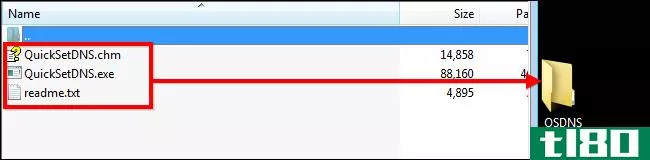
启动和使用quicksetdns
相关:如何在路由器、PC、平板电脑或智能**上使用OpenDNS
由于QSDNS是一个独立的应用程序,因此不需要安装。您只需打开解压缩文件所在的文件夹,然后双击“QuickSetDNS.exe“文件。
您会注意到,该程序指示您连接到Internet的方式以及计算机的IP地址。它还为您提供谷歌的公共DNS服务器和您的路由器的DNS。在下面的图像中,您还将看到正在使用哪些DNS设置,如“自动DNS”旁边的绿点所示。此默认设置使用DHCP从路由器提取DNS服务器信息。
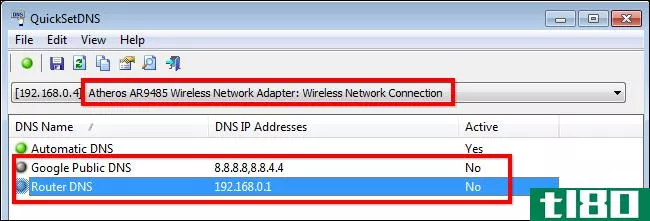
如果你想切换到现有的谷歌DNS服务器,你只需右键点击“谷歌公共DNS”选项,然后点击“设置活动DNS”
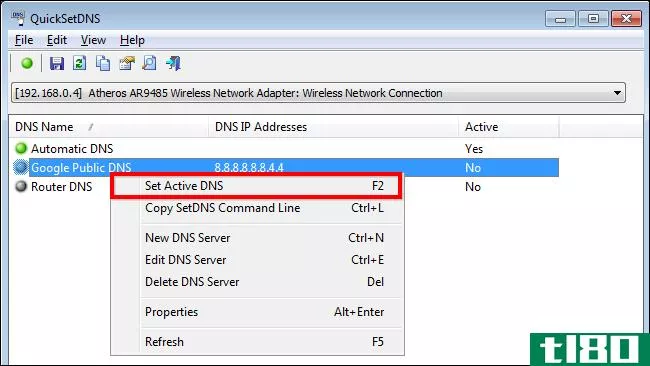
或者,您可以单击要使用的DNS设置,然后只需点击“F2”按钮即可将其激活。
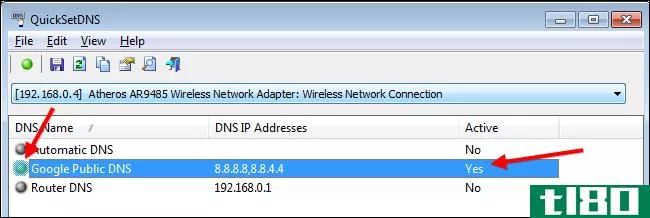
一旦你这样做了,DNS已经被切换,你可以回到使用你的新的DNS服务器激活互联网。
添加新的dns服务器
如果您想使用其他DNS服务器,例如OpenDNS服务器,那么将它们添加到列表的过程非常简单。首先按“Ctrl+N”创建一个新的DNS服务器。给DNS服务器一个名称并输入如下所示的OpenDNS IP地址,然后单击“确定”来执行更改
208.67.222.222, 208.67.220.220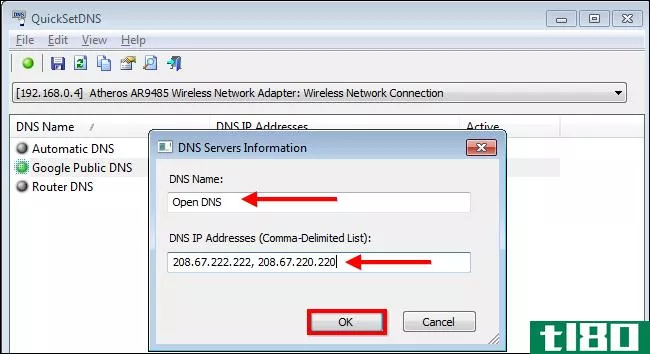
一旦实现了更改,只需单击新服务器并按“F2”将其激活。
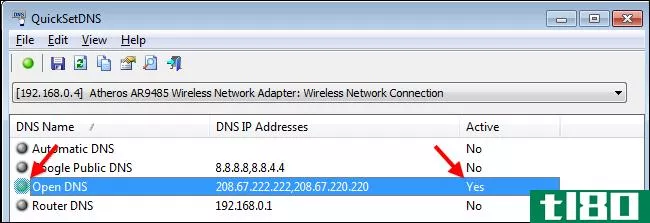
创建个人快捷方式来管理您的dns设置
为了使DNS切换过程更快,您可以创建快捷方式,使用QSDNS的命令行选项立即更改DNS。首先打开QSDNS,单击要使用的一个DNS设置,然后按“Ctrl+L”复制该DNS配置的设置。(或使用右键单击菜单)。
接下来,您需要进入桌面并右键单击,然后创建一个新的快捷方式。
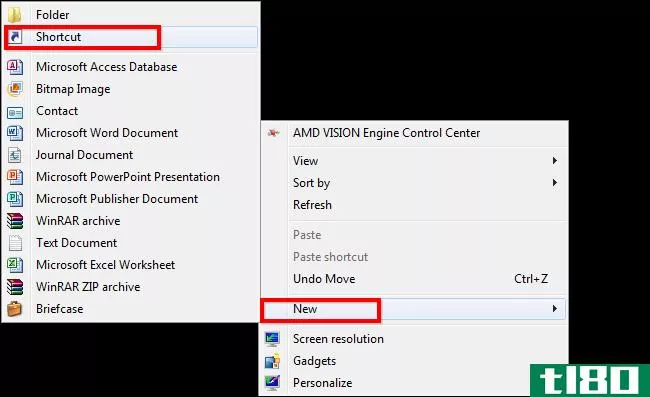
只需将从qsdn复制的信息粘贴到快捷方式部分,然后按next。
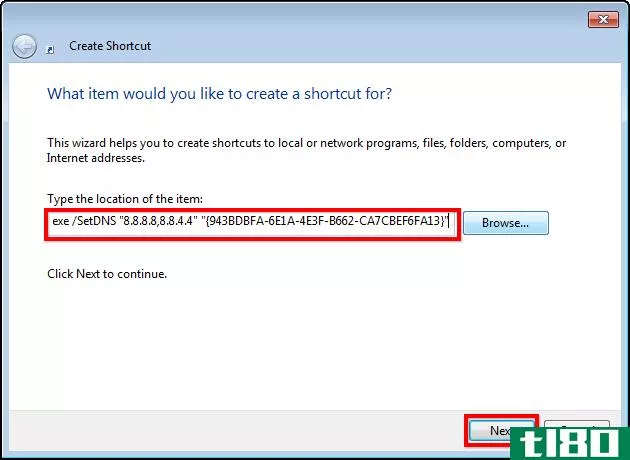
最后,根据您选择的配置文件为快捷方式命名。在本例中,它是Google公共DNS。一旦按下finish,您只需从桌面双击快捷方式,您的DNS设置就会立即更改。
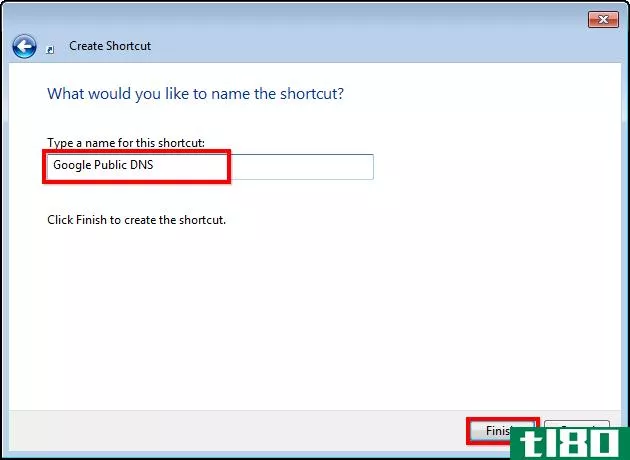
对“自动DNS”设置重复此过程,以便您可以在不打开QSDNS的情况下还原设置,并对您经常使用的任何其他服务器重复此过程,以便您可以随意在它们之间切换。
现在回去上网玩吧!
- 发表于 2021-04-11 04:42
- 阅读 ( 176 )
- 分类:互联网
你可能感兴趣的文章
microsoft更改了Windows10中应用程序的全屏快捷方式
...式在现代应用程序中不起作用感到困惑吗?让我们知道你如何在评论中使用全屏应用程序! ...
- 发布于 2021-03-14 09:59
- 阅读 ( 170 )
什么是符号链接(symlink)?如何在linux中创建一个
... 让我们看看什么是符号链接,如何在Linux以及macOS和Windows上创建符号链接,为什么需要这种特殊类型的快捷方式,等等。 ...
- 发布于 2021-03-19 23:12
- 阅读 ( 315 )
如何在windows10上打开注册表编辑器
...做任何更改之前,一定要备份注册表和计算机。 相关:如何备份和还原Windows注册表 我们还建议您在进行任何编辑之前创建系统还原点。然后,如果出现问题,您可以随时回滚系统。 从运行框打开注册表编辑器 按Windows+R打开“...
- 发布于 2021-04-02 11:00
- 阅读 ( 187 )
在windows 10中创建不带uac提示的管理员模式快捷方式
...务运行,下次单击该快捷方式时将绕过UAC提示。 相关:如何使用Windows任务计划程序自动运行程序和设置提醒 虽然从技术上讲,您可以完全禁用UAC提示,但这是一个固有的坏主意,因为它会使您的计算机的安全性受到潜在威胁和...
- 发布于 2021-04-02 15:25
- 阅读 ( 165 )
如何在Windows10中创建关机图标
...鼠标悬停在“新建”上,然后选择“快捷方式” 相关:如何使用命令提示符关闭Windows10PC “创建快捷方式”菜单出现。在“键入项目位置”下的文本框中,键入以下命令,然后单击“下一步”: 关闭.exe/序号00 如果需要,请在...
- 发布于 2021-04-02 15:40
- 阅读 ( 163 )
如何在windows10上创建桌面快捷方式
...作为一个组织良好的桌面的一部分,它们仍然很有用。 如何创建应用程序的快捷方式 要以简单的方式执行此操作,请打开Windows10的“开始”菜单。通过滚动菜单左侧的应用程序列表来查找您要使用的应用程序。如果它在菜单...
- 发布于 2021-04-03 06:30
- 阅读 ( 159 )
如何在outlook中创建自定义导航窗格
...包含您可能永远无法访问但无法隐藏的文件夹。下面介绍如何创建一个自定义导航窗格,以显示所需内容。 如果您只使用收件箱、已发送邮件、已删除邮件和存档,则本指南可能不适合您。只需将这些文件夹添加到您的收藏夹...
- 发布于 2021-04-03 14:50
- 阅读 ( 169 )
如何更改windows 10 update下载文件夹位置
...计算机,以防在更改系统文件夹中的内容时出错。(无论如何,你真的应该定期备份。)这是一个相当安全的过程,但安全总比后悔好。 第一步:创建一个新的更新下载文件夹 你要做的第一件事是为不同驱动器上的下载创建...
- 发布于 2021-04-04 06:29
- 阅读 ( 339 )